本文分享自华为云社区《openGauss 6.0.0新版本安装测评》,作者:马顺华。
前言
近日,备受瞩目的 openGauss 6.0.0 版本正式上线,作为国产数据库的佼佼者,openGauss 一直致力于为用户提供高效、稳定的数据库解决方案。恰逢 openGauss 社区举办的第七届 openGauss 技术文章征集活动正式开启,我有幸亲身体验了这一新版本,并在此分享我的安装及使用测评。
一、安装体验
openGauss 6.0.0 版本在安装方面进行了重大改进,推出了全新的一站式交互安装功能。这一功能极大地简化了安装流程,降低了用户的学习成本。在安装过程中,用户只需通过交互界面输入数据库的相关信息,系统便会自动生成 xml 配置文件,并自动进行数据库的初始化安装。相比之前的版本,这一改变无疑是一大亮点。
在实际安装过程中,我按照提示逐步操作,整个过程流畅无阻。值得一提的是,openGauss 6.0.0 版本还解除了对 root 用户的依赖,进一步提升了安装的安全性。安装完成后,我成功启动了数据库服务,并进行了基本的测试。
二、使用体验
性能优化:openGauss 6.0.0 版本在性能方面进行了优化,特别是在主备复制方面。通过实际测试,我发现新版本在数据同步和故障恢复方面表现优异,能够满足大多数业务场景的需求。
中文日志支持:新版本还增加了中文日志支持功能,这一功能对于国内用户来说非常实用。通过查看中文日志,用户可以更直观地了解数据库的运行状态和错误信息,从而更快速地定位问题并进行修复。
多版本支持:openGauss 6.0.0 版本提供了企业版和轻量版两个安装版本供用户选择。企业版适用于大规模、高性能的业务场景,而轻量版则更加适合小规模、轻量级的应用。这种多版本的支持策略使得 openGauss 能够满足不同用户的需求。
三、安装准备
本章详细介绍 openGauss 极简安装的环境准备和配置,极简安装包括单节点安装和一主一备节点安装,请在安装之前仔细阅读本章的内容。如果已完成本章节的配置,请忽略。
1、获取安装包
openGauss 开源社区上提供了安装包的获取方式。
本次试验环境如下:(根据实际软硬件情况,选择不同的安装包)
架构 :x86x_64
操作系统:Centos 7.6
软件包:openGauss_6.0.0-RC1 极简版
2、下载到服务器
[root@worker1 soft]# lsopenGauss-6.0.0-RC1-CentOS-64bit.tar.bz2[root@worker1 soft]#
复制代码
3、系统环境配置
3.1 目前仅支持在防火墙关闭的状态下进行安装。
[root@worker1 soft]# sestatusSELinux status: disabled[root@worker1 soft]# [root@worker1 soft]# systemctl status firewalld● firewalld.service - firewalld - dynamic firewall daemon Loaded: loaded (/usr/lib/systemd/system/firewalld.service; disabled; vendor preset: enabled) Active: inactive (dead) Docs: man:firewalld(1)[root@worker1 soft]#
复制代码
3.2 设置字符集参数
将各数据库节点的字符集设置为相同的字符集,可以在/etc/profile 文件中添加“export LANG=XXX”(XXX 为 Unicode 编码)。
en_US.UTF-8
[root@worker1 soft]# echo 'export LANG=en_US.UTF-8' >>/etc/profile[root@worker1 soft]#
复制代码
3.3 关闭 RemoveIPC
在各数据库节点上,关闭 RemoveIPC。CentOS 操作系统默认为关闭,可以跳过该步骤。
RemoveIPC=no
3.4 关闭 HISTORY 记录
HISTSIZE=0
4、创建用户和组
4.1 创建用户组 dbgroup。
[root@worker1 ~]# [root@worker1 ~]# groupadd dbgroup[root@worker1 ~]#
复制代码
4.2 创建用户组 dbgroup 下的普通用户 omm,并设置普通用户 omm 的密码。
[root@worker1 ~]# useradd -g dbgroup omm[root@worker1 ~]# passwd ommChanging password for user omm.New password: Retype new password: passwd: all authentication tokens updated successfully.[root@worker1 ~]#
复制代码
四、单节点安装
前提条件
已完成用户组和普通用户的创建。
所有服务器操作系统和网络均正常运行。
普通用户必须有数据库包解压路径、安装路径的读、写和执行操作权限,并且安装路径必须为空。
普通用户对下载的 openGauss 压缩包有执行权限。
安装前请检查指定的 openGauss 端口是否被占用,如果被占用请更改端口或者停止当前使用端口进程。
1、用户登录
使用普通用户登录到 openGauss 包安装的主机,解压 openGauss 压缩包到安装目录(假定安装目录为/opt/software/openGauss,请用实际值替换)。
[root@worker1 soft]# lsopenGauss-6.0.0-RC1-CentOS-64bit.tar.bz2[root@worker1 soft]# tar -jxf openGauss-6.0.0-RC1-CentOS-64bit.tar.bz2 -C /opt/software/openGauss/[root@worker1 soft]#
复制代码
如果报错没有权限
[omm@worker1 soft]$ tar -jxf openGauss-6.0.0-RC1-CentOS-64bit.tar.bz2 -C /opt/software/openGauss/tar: ./bin: Cannot mkdir: Permission deniedtar: ./bin: Cannot mkdir: Permission denied
复制代码
切换为 root 用户后添加权限就可以了
[root@worker1 opt]# chown omm:dbgroup /opt/software/openGauss/[root@worker1 opt]# chmod 755 /opt/software/openGauss/
复制代码
2、解压
假定解压包的路径为/opt/software/openGauss,进入解压后目录下的 simpleInstall。
[root@worker1 soft]# cd /opt/software/openGauss/simpleInstall[root@worker1 simpleInstall]# lsfinance.sql install.sh README.md school.sql[root@worker1 simpleInstall]#
复制代码
3、脚本安装
执行 install.sh 脚本安装 openGauss。
[root@worker1 simpleInstall]# sh install.sh -w "openGauss666" &&source ~/.bashrc[step 1]: check parameterError: can not install openGauss with root[root@worker1 simpleInstall]#
复制代码
安装报错
[omm@worker1 simpleInstall]$ sh install.sh -w "openGauss666" &&source ~/.bashrc[step 1]: check parameter[step 2]: check install env and os settingOn systemwide basis, the maximum number of SEMMNI is not correct. the current SEMMNI value is: 128. Please check it.The required value should be greater than 321. You can modify it in file '/etc/sysctl.conf'.[omm@worker1 simpleInstall]$
复制代码
解决办法:
用 root 登录修改所需的值应大于 321,然后执行 sysctl -p
[root@worker1 ~]# [root@worker1 ~]# sysctl -w kernel.sem="250 85000 250 330" kernel.sem = 250 85000 250 330[root@worker1 ~]#
复制代码
再次执行 install.sh 脚本安装 openGauss。
[omm@worker1 simpleInstall]$ sh install.sh -w "openGauss666" &&source ~/.bashrc
[2024-05-17 16:39:10.010][7802][][gs_ctl]: done[2024-05-17 16:39:10.010][7802][][gs_ctl]: server started (/opt/software/openGauss/data/single_node)import sql fileWould you like to create a demo database (yes/no)?
复制代码
4、完成安装
5、检查安装进程
安装执行完成后,使用 ps 和 gs_ctl 查看进程是否正常。
[omm@worker1 simpleInstall]$ [omm@worker1 simpleInstall]$ ps ux | grep gaussdbomm 7805 2.2 2.8 6267816 922936 ? Ssl 16:39 0:04 /opt/software/openGauss/bin/gaussdb -D /opt/software/openGauss/data/single_nodeomm 8180 0.0 0.0 110480 908 pts/0 S+ 16:42 0:00 grep --color=auto gaussdb[omm@worker1 simpleInstall]$
复制代码
ps ux | grep gaussdbgs_ctl query -D /opt/software/openGauss/data/single_node
复制代码
5.1 执行 ps 命令,显示类似如下信息:
omm 20377 0.0 0.0 119880 1216 pts/0 S+ 15:37 0:00 grep --color=auto gaussdb
复制代码
5.2 执行 gs_ctl 命令,显示类似如下信息:
HA state: local_role : Normal static_connections : 0 db_state : Normal detail_information : Normal
Senders info: No information Receiver info: No information [omm@worker1 simpleInstall]$
复制代码
五、数据库的增删改查
1、连接本地连接数据库
gsql ((openGauss 6.0.0-RC1 build ed7f8e37) compiled at 2024-03-31 11:59:31 commit 0 last mr )Non-SSL connection (SSL connection is recommended when requiring high-security)Type "help" for help.
openGauss=#
复制代码
登录端口可以查看 postgresql.conf 文件
[omm@worker1 single_node]$ cat postgresql.conf |grep portport = 5432 # (change requires restart)#ssl_renegotiation_limit = 0 # amount of data between renegotiations, no longer supported # supported by the operating system:
复制代码
2、创建数据库
数据库安装完成后,默认生成名称为 postgres 的数据库。您需要自己创建一个新的数据库。
openGauss=# CREATE DATABASE database_openGauss;CREATE DATABASEopenGauss=#
复制代码
3、查看数据库
3.1 使用“\l”用于查看已经存在的数据库。
\l
openGauss=# \l List of databases Name | Owner | Encoding | Collate | Ctype | Access privileges --------------------+-------+----------+-------------+-------------+------------------- database_opengauss | omm | UTF8 | en_US.UTF-8 | en_US.UTF-8 | finance | omm | UTF8 | en_US.UTF-8 | en_US.UTF-8 | postgres | omm | UTF8 | en_US.UTF-8 | en_US.UTF-8 | school | omm | UTF8 | en_US.UTF-8 | en_US.UTF-8 | template0 | omm | UTF8 | en_US.UTF-8 | en_US.UTF-8 | =c/omm + | | | | | omm=CTc/omm template1 | omm | UTF8 | en_US.UTF-8 | en_US.UTF-8 | =c/omm + | | | | | omm=CTc/omm(6 rows)
openGauss=#
复制代码
3.2 使用 “\c + 数据库名” 进入已存在数据库。
openGauss=# openGauss=# \c database_opengaussNon-SSL connection (SSL connection is recommended when requiring high-security)You are now connected to database "database_opengauss" as user "omm".database_opengauss=#
复制代码
4、修改数据库
ALTER DATABASE database_opengauss RENAME TO new_name666;
openGauss=# ALTER DATABASE database_opengauss RENAME TO new_name666;ALTER DATABASEopenGauss=# \l List of databases Name | Owner | Encoding | Collate | Ctype | Access privileges -------------+-------+----------+-------------+-------------+------------------- finance | omm | UTF8 | en_US.UTF-8 | en_US.UTF-8 | new_name666 | omm | UTF8 | en_US.UTF-8 | en_US.UTF-8 | postgres | omm | UTF8 | en_US.UTF-8 | en_US.UTF-8 | school | omm | UTF8 | en_US.UTF-8 | en_US.UTF-8 | template0 | omm | UTF8 | en_US.UTF-8 | en_US.UTF-8 | =c/omm + | | | | | omm=CTc/omm template1 | omm | UTF8 | en_US.UTF-8 | en_US.UTF-8 | =c/omm + | | | | | omm=CTc/omm(6 rows)
openGauss=#
复制代码
5、删除数据库
openGauss=# DROP DATABASE new_name666 ;DROP DATABASEopenGauss=# \l List of databases Name | Owner | Encoding | Collate | Ctype | Access privileges -----------+-------+----------+-------------+-------------+------------------- finance | omm | UTF8 | en_US.UTF-8 | en_US.UTF-8 | postgres | omm | UTF8 | en_US.UTF-8 | en_US.UTF-8 | school | omm | UTF8 | en_US.UTF-8 | en_US.UTF-8 | template0 | omm | UTF8 | en_US.UTF-8 | en_US.UTF-8 | =c/omm + | | | | | omm=CTc/omm template1 | omm | UTF8 | en_US.UTF-8 | en_US.UTF-8 | =c/omm + | | | | | omm=CTc/omm(5 rows)
openGauss=#
复制代码
总结
openGauss 6.0.0 版本在安装和使用方面都带来了很大的改进和优化。一站式交互安装功能极大地简化了安装流程,降低了用户的学习成本;性能优化和中文日志支持功能则进一步提升了数据库的稳定性和易用性。通过实际测试,我认为 openGauss 6.0.0 版本是一款非常优秀的国产数据库产品,值得广大用户尝试和使用。
点击关注,第一时间了解华为云新鲜技术~

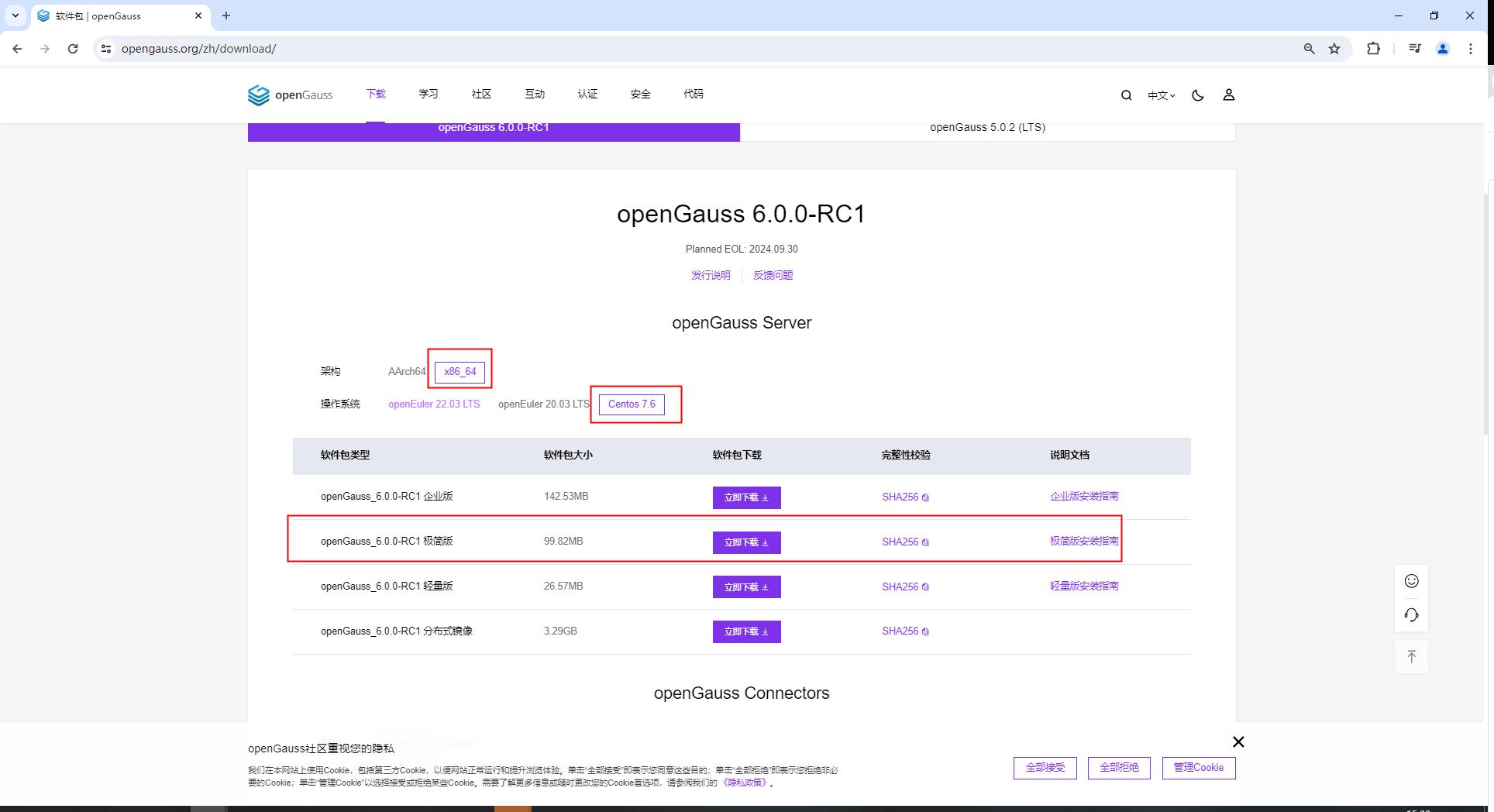



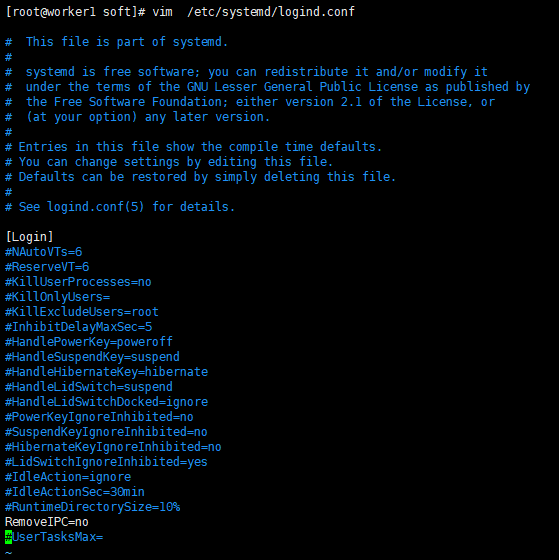
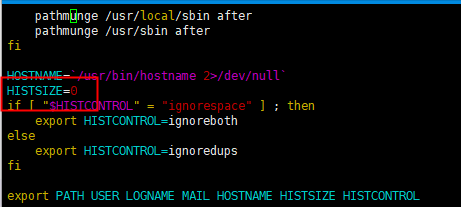
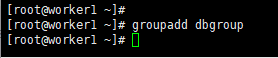
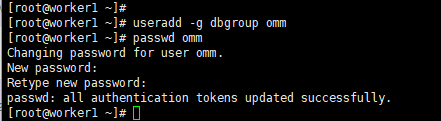







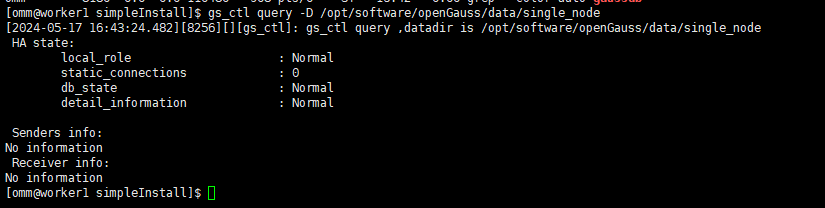



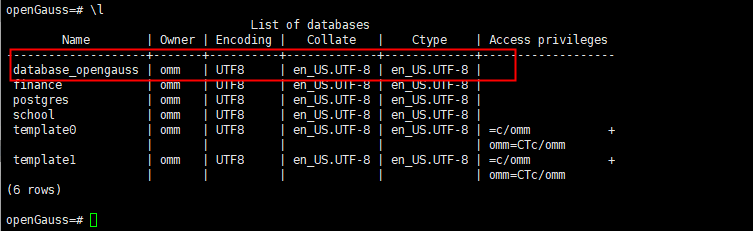

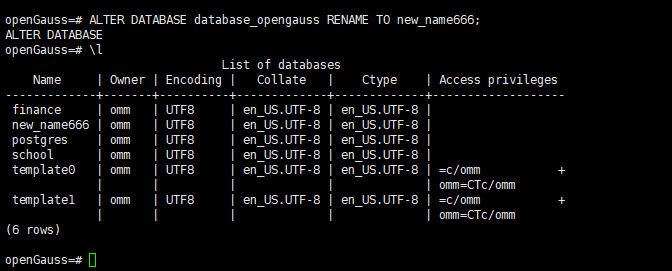








评论